怎么把文件夹发到微信
本文章演示机型:联想小新air14,适用系统:Windows10,软件版本:微信3.2.1 7-ZIP19.0;
打开电脑【微信】,点击【登录】按钮,登录成功之后,单击上方的【最小化】,再找到要发送的文件夹,鼠标右键点击该文件夹,将鼠标移至【7-ZIP】,单击弹出的窗口中的【添加到“新建文件夹.ZIP】;
接着再次打开微信,找到【文件传输助手】,将刚刚压缩的文件夹拖至聊天窗口,在弹出的窗口中选择【发送】按钮,接着等待发送成功,即可将文件夹发送到微信;
本文章就到这里,感谢阅读 。
电脑文件怎么压缩打包发送到QQ电脑文件打包发送到微信的方法其实非常简单,接下来我给大家介绍一下怎么打包发送到微信,具体操作如图所示:
1.首先把文件放在桌面行,如图所示:

文章插图
2.然后右击所想要发送的文件,如图所示:
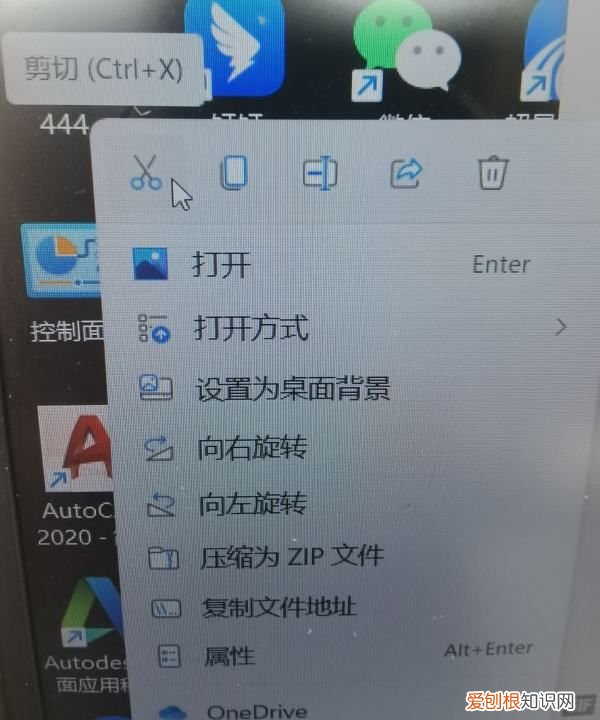
文章插图
3.然后点击“压缩为zip文件“如图所示:
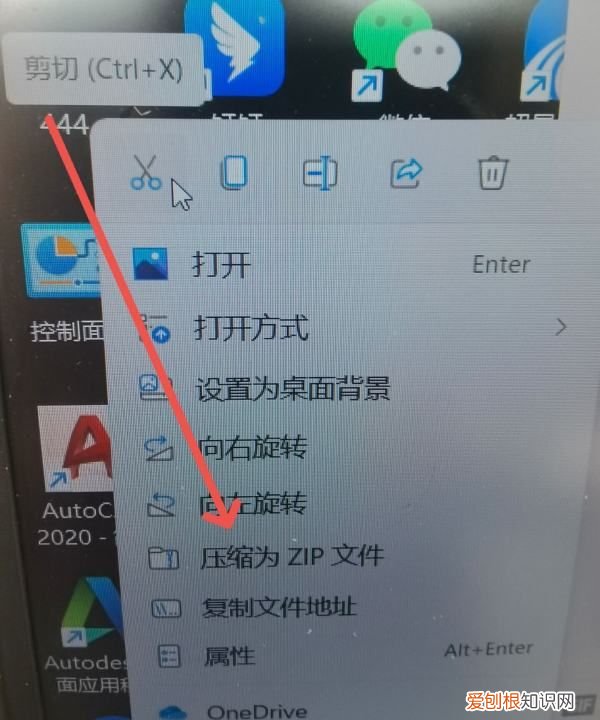
文章插图
4.然后将文件夹拉入到微信聊天框里,点击发送就可以了,如图所示:
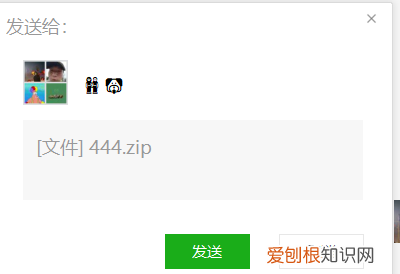
文章插图
电脑上的文件夹怎么发送到微信将电脑上的文件夹发送到微信的方法如下:
1、将需要发送的电脑文件夹进行压缩处理 。
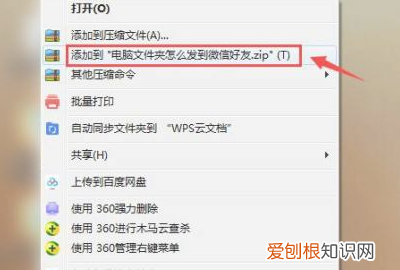
文章插图
2、登录电脑上的微信APP,然后点击左侧的通讯录 。
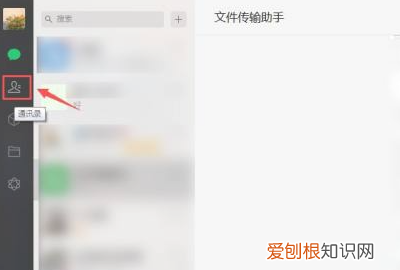
文章插图
3、在通讯录中选择任意一个好友发送文件 。
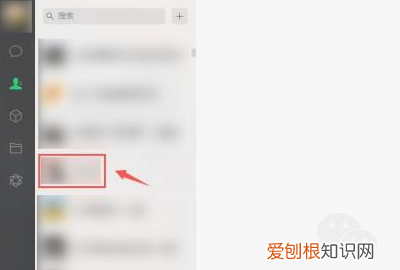
文章插图
4、在和好友的聊天界面选择“发送文件” 。
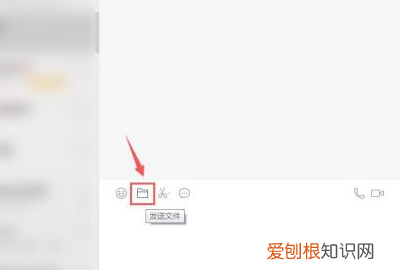
文章插图
5、选择好后点击“发送”即可 。
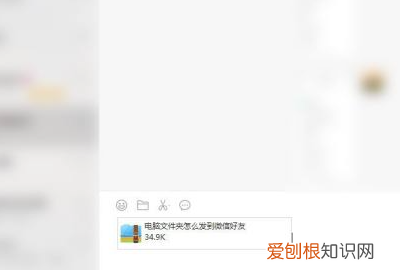
文章插图
电脑微信怎么发文件夹给好友微信发文件夹给好友的方法如下:
工具:Dell G3电脑、windows7系统、微信 3.1.0.67 。
1、鼠标右键右击新建文件夹进行下一步操作 。
2、在弹出的下拉菜单中找到添加到压缩文件,并点击 。
3、在该界面进行压缩配置选择所需要的压缩配置 。
4、设置压缩配置完成后点击立即压缩 。
5、点击立即压缩后会弹出一个正在压缩文件的对话框,上面有显示压缩速度和压缩时间并等待至压缩完成 。
6、压缩完成后就能看到所压缩的新建文件夹压缩包了,再能发给好友了 。
怎样把文件夹发送到邮箱1、电脑中有微信的应用程序,我们双击打开【微信】 。
2、打开微信之后,我们用手机扫描登录 。
3、电脑的界面会出现微信的显示界面,搜索并且找到文件传输助手 。
4、右侧聊天界面会显示文件传输助手的对话框 。
5、我们在文件夹中找到想要传输的文件,右键点击复制(或者直接拖动到文件传输助手对话框中) 。
6、把文件粘贴到文件传输助手的对话框中 。
7、在文件传输助手对话框中,点击右下角的发送 。
8、我们可以看到想要发送的文件,已经发送出去了,拿出手机,我们就可以接收电脑中的文件了 。
【怎么把文件夹发到微信,电脑文件怎么压缩打包发送到QQ】以上就是关于怎么把文件夹发到微信,电脑文件怎么压缩打包发送到QQ的全部内容,以及怎么把文件夹发到微信的相关内容,希望能够帮到您 。
推荐阅读
- ai怎么样裁剪,ai裁剪工具怎么自由裁剪图片
- 赫兹明日之子,赫兹黑幕
- 快手可以隐藏作品吗,快手应该怎样才可以隐藏作品
- 抖音小店有自然流量吗?如何获得自然流量?
- 怎么用ps做阴影效果,ps影子效果需要怎的才可以做
- 简述ram和rom的区别,各有什么用途?
- 火车票退票手续费发票怎么拿?可不可以报销手续费?
- 手机无线连接电脑怎么连接?附保姆级教程
- 建安七子都有哪些人物?谁的文学成就最高?


